П ри форматировании диска или флешки Windows предлагает определиться с двумя параметрами — типом файловой системы и размером кластера. Проблем с выбором файловой системы у пользователей Windows обычно не возникает. Если форматирование выполняется средствами операционной системы, то, скорее всего, на выбор будет предложено либо NTFS, либо FAT32. Используя сторонние программы для работы с дисками, можно отформатировать носитель в других файловых системах.
Что такое файловая система
Чтобы не забивать вам головы сложной терминологией, прибегнем к простому сравнительному методу. Файловую систему можно сравнить с обычной школьной тетрадкой. Есть тетради в клеточку, в прямую и косую линейку, но во всех в них можно писать и рисовать. Точно так же обстоит дело и с файловыми системами.
А ещё их можно сравнить с таблицами, отличающимися друг от друга размерами и расположением ячеек. Попросту говоря, файловая система — это разметка диска, способ организации данных (каталогов и файлов). Всего файловых систем около 50 , но наиболее употребительными из них являются NTFS, exFAT, FAT32, ext3, ext4, ReiserFs, HFS Plus, UDF и ISO 9660.
• NTFS — классический тип файловой системы, используемой в операционной системе Windows. Как правило, выбирается он ОС автоматически.
• FAT32 также используется в Windows, но всё реже и реже. В отличие от NTFS, тома с FAT32 не могут хранить файлы, размер которых превышает 4 Гб, а кроме того, FAT32 не поддерживает настройку прав доступа к файлам и каталогам. Область применения FAT32 сегодня — карты памяти и прочие съёмные носители небольшого объёма.
• exFAT — расширенная FAT или иначе FAT64. Разработана Microsoft как альтернатива NTFS. Используется она в основном на flesh-накопителях большого объёма. exFAT отличается поддержкой настройки прав доступа, более высокими лимитами на размер файлов и кластеров.
• Файловые системы ext3, ext4 и ReiserFs используются в операционных системах Linux, для коих и были специально разработаны.
• HFS Plus используется в Mac OS, а UDF и ISO 9660 — в оптических носителях.
Что такое кластер
В Windows файловая система тесно связана с понятием кластера. На нём мы остановимся немного подробней. Что такое кластер, лучше всего продемонстрировать на примере сравнения файловой системы с таблицей. На этом изображении жёсткий диск представлен в виде круговой таблицы, разделённой на ячейки, именуемые секторами дорожки.
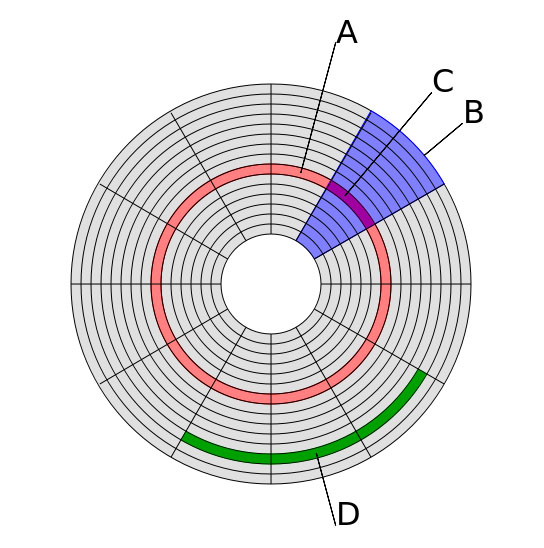
Одна или несколько таких ячеек, будучи объединёнными в группу, называются кластерами. В зависимости от типа файловой системы размер кластера может иметь разный размер. В NTFS он составляет от 512 до 64 Кб, в FAT32 — от 1024 байт до 32 Кб, в «продвинутой» системе FAT — exFAT размер кластера может достигать внушительных 32768 Кб.
И хотя самым маленьким элементом структуры разметки диска является сектор дорожки, минимальный объём пользовательской информации может быть записан именно в кластер. При этом кластер не может содержать части разных файлов. Либо он свободен, либо занят. Представьте, что у вас есть файл размером 41 килобайт, который предстоит записать на диск, разбитый на кластеры в 4 Кб.
В процессе записи файл будет распределён между 11 кластерами, причём 10 из них заполнятся полностью, а 1 — только на четверть. Тем не менее, этот кластер будет считаться заполненным. Заполненным он будет считаться даже в том случае, если размер записанного в него файла составит всего 1 байт.
Вот мы и подошли к ответу на столь часто задаваемый вопрос — какой размер кластера нужно выбирать при форматировании диска или флешки.
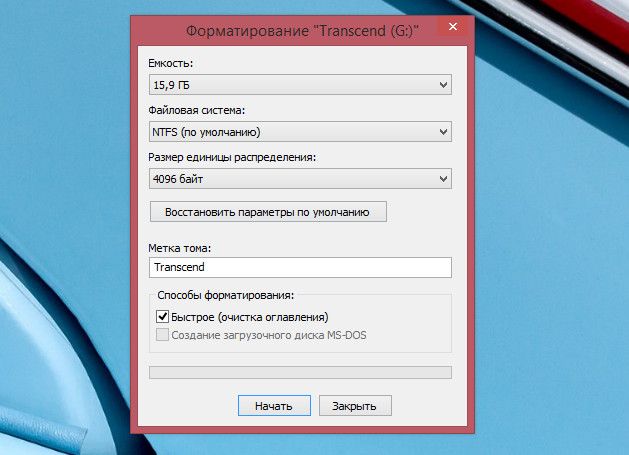
Если диск будет использоваться для хранения небольших файлов, выбирайте наименьший размер кластера (от 4 Кб и меньше). При этом данные будут записываться более «плотно», что позволит вам сэкономить больше дискового пространства. Ежели на диске вы собираетесь хранить объёмные файлы, например, фильмы, то в таком случае размер кластера при форматировании имеет смысл выставить от 32 Кб и более.
При форматировании флешек и карт памяти небольшого объёма (до 16 Гб) лучше выставлять средний размер кластера от 4 до 8 Кб независимо от типа хранящихся на них данных. При выборе размера кластера также следует учитывать другой немаловажный аспект — скорость чтения/записи. Чем крупнее кластеры, тем выше скорость чтения/записи с носителя.
Объясняется это тем, что считывающей головке, собирающей файл по кусочкам, приходится делать меньше движений. Конечно, этот подход не очень экономный, зато ваши файлы будут записываться на порядок быстрее. Что для вас важнее: скорость или экономия места на диске — выбирать вам. Впрочем, если вы сомневаетесь в правильности своего выбора, выбирайте золотую середину, оставляя всё по умолчанию.
Источник: www.white-windows.ru
Как правильно выбрать размер кластера при форматировании накопителя?

Во время форматирования флешки, карты памяти или винчестера в окне настроек отображается множество пунктов, среди которых «Размер кластера» мало кто берёт во внимание. Однако от этого параметра зависит скорость чтения файлов и прочих с ними манипуляций. Как же при форматировании правильно выбрать размер кластера и корректно изменить файловую систему накопителя?
Что такое кластер и на что он влияет?
Во время форматирования съёмного накопителя вся его память разбивается на ячейки, в которые далее будут помещаться данные. Эти ячейки и называются кластерами. Их размер очень важен, так как все файлы также будут разбиваться на части и, чем больше их будет, тем дольше будет длиться считывание файла.
Файловые системы имеют ограничения касательно выбора размера кластера. Среди них выделим:
- exFAT – размер кластеров варьируется от 512 байт до 32 Мб (достаточно редкий формат, не все операционные системы его принимают);
- NTFS – максимальный размер кластера от 512 до 64 Кб;
- FAT32 – размер кластера возможен от 1024 до 32 Кб;
- FAT – имеет только один вариант размера кластера в 64 Кб.
Эти размеры стоит учитывать во время изменения файловой системы.
Какой размер кластера выбрать?
Перед форматированием съёмного накопителя стоит определиться, с какой целью он будет использован: для хранения и обработки файлов малых или больших размеров? Если флешка вам необходима для записи документов (текстовых), размером в несколько байт, величину кластера стоит выбирать небольшую. Для более точного пояснения наведём пример.
Однако, если вы не знаете, какой все же размер выбрать, так как хранить будете и документы, и фильмы, стоит оставить параметр «Стандартный размер кластера». У флешек нет движущихся частей, а поэтому размер кластера будет определён автоматически.
Источник: softikbox.com
Какой размер кластера установить при форматировании диска?

Какой размер кластера лучше выбрать при форматировании жесткого диска? Какой стандартный размер кластера? Какой размер кластера будет оптимальный для ntfs, а какой для fat32? Какой размер кластера лучше для флешки?
комментировать
в избранное
13 ответов:
gigab yte [50K]
10 лет назад
На самом деле все просто.
Перед выбором размера кластера стоит заняться планированием — какую информацию желаете хранить на устройстве (тип устройства значения не имеет, за исключением некоторых флэш-накопителей, которые просто невозможно отформатировать, ну нет у них контроллера для этой операции, а вот тип файловой системы только NTFS, т.к FAT не умеет умно использовать пространство диска, про unix-подобные системы умолчим, там своя тема).
Желаете хранить много небольших файлов? Ваш выбор 4 килобайта.
Планирует хранить фильмы, музыку — выбираем 64 килобайта.
Остальные вариант — поиск компромисса.
Чем меньше размер кластера, тем будет больше обращений к диску для считывания/записи информации при позиционировании головки.
автор вопроса выбрал этот ответ лучшим
комментировать
в избранное ссылка отблагодарить
Aleks andr LXXV [179K]
9 лет назад
При форматировании флешки или жёсткого диска ОС Виндовс предлагает помимо всего прочего установить размер кластера. В зависимости от того, какую файловую систему Вы планируете ставить на свой компьютер, можно выбрать разные размеры, но, к сожалению, подсказки при форматировании отсутствуют.
Например, используя Винду 7 с файловой системой NTFS Вы сможете выбрать размеры кластера 512 байт — 64 Кб. Если устанавливаете FAT — возможен будет только один вариант — 64Кб. А в FAT32 размер кластера можно выбрать от 1024 до 32 Кбо. У новой системы exFAT есть возможность выбирать размер кластера от 512 байт до 32 МЕГАБАЙТ.
Решение, какой размер кластера выбрать, зависит от того, какого рода файлы Вы намереваетесь хранить на диске. Если файлы в-основном храниться будут мелкие, например, небольшие тексты, можно выбрать размер кластера поменьше. Если файлы большие — видео, музыка итд — лучше выбрать размер кластера покрупнее.
Почему размер кластера должен зависеть от объёма файлов?
Дело в том, что каждый отдельный кластер — это своего рода ячейка памяти определённого размера, выделяемая на жёстком диске для файла. Если файл «весит» всего 1 байт, а размер отдельного кластера 4096 байт, то такой файл несмотря на свой мизерный размер займёт весь кластер, таким образом задействовав намного больше места на диске, чем необходимо для его сохранения.
Если же размер кластера всего 512 байт, то файл соответственно займёт меньше места. Получается, что если мелких файлов очень много, а размер кластера большой — в совокупности файлы займут намного больше места, чем собственно требуется для их хранения. Это очень неэкономно. С другой стороны, если размер кластера больше, это увеличивает скорость считывания и записи.
Итак, если большую часть диска планируется забить видео, фото, музыкой и «тяжёлыми» программами, лучше выбрать размер кластера побольше — от 32 килобайт и выше. Если Вы собираетесь форматировать флешку, где место очень ограничено и на которой в-основном будут храниться документы, смело выбирайте самый маленький размер кластера.
в избранное ссылка отблагодарить
Пример из практики. Я так попробовал отформатировать внешний диск ADATA710 2Tb для видеофайлов, выбрал размер сектора 64Кб. Время форматирования — 12 часов. Изначально диск был отформатирован FAT32, скорость записи на диск видеофайлов составляла чуть более 50 Кб/сек. После форматирования на 62Кб в NTFS скорость записи видеофайлов (размер около 4 Гб) упала до 40 Кб/с.
До этого форматировал внешний диск ADATA 700 1Tb в системе NTFS в режиме стандартный размер кластера, диск отформатировался за 3,5 часа. Скорость записи видеофайлов на диск составила около 100 мб/с. Тормозов при считывании видеофайлов при стандартном размере кластера не отмечалось. Вывод: 1. увеличение размера кластера приводит к замедленному форматированию внешнего диска. 2. Увеличенный размер кластера приводит к замедлению записи видеофаайлов на внешний диск. — 5 лет назад
Источник: www.bolshoyvopros.ru